
عند محاولة بدء تشغيل نظام التشغيل ويندوز أو لينكس في الجهاز الظاهري فيرتثلبوإكس، قد تواجه المستخدم على الخطأ 0x80004005. ويحدث ذلك قبل بدء نظام التشغيل، ويمنع أي محاولة لتحميله. هناك عدة طرق للمساعدة في القضاء على المشكلة القائمة والاستمرار في استخدام نظام ضيف كالمعتاد.
أسباب الخطأ 0x80004005 في فيرتثلبوإكس
الحالات، لأن الذي من المستحيل لفتح جلسة لجهاز ظاهري، ربما عدة. غالبا ما يحدث هذا الخطأ بشكل عفوي: أمس كنت عملت بهدوء في نظام التشغيل على فيرتثلبوإكس، واليوم ليس من الممكن أن تؤدي نفس بسبب فشل عند بدء الدورة. ولكن في بعض الحالات يكون من غير الممكن إجراء (التثبيت) إطلاق الأساسي من نظام التشغيل.قد يحدث ذلك نتيجة لأحد الأسباب التالية:
- خطأ مع الحفاظ على الدورة الماضية.
- دعم الافتراضية تعطيل في BIOS.
- إصدار غير صحيح من فيرتثلبوإكس.
- هبرفيسر الصراع (هايبر-V) مع فيرتثلبوإكس على أنظمة 64 بت.
- تحديث المضيف مشكلة ويندوز.
المقبل، ونحن سوف ننظر في كيفية القضاء على كل هذه المشاكل والبدء / الاستمرار في استخدام الجهاز الظاهري.
الأسلوب 1: إعادة تسمية الملفات الداخلية
إنقاذ الدورة يمكن أن تكتمل خطأ، ونتيجة لذلك إطلاقها لاحقا سيكون من المستحيل. في هذه الحالة، وهو ما يكفي لإعادة تسمية الملفات المرتبطة مع بدء نظام التشغيل الضيف.
ولتحقيق مزيد من الإجراءات، تحتاج لتفعيل عرض ملحقات الملفات. ويمكن القيام بذلك عبر "المعلمات مجلد" (في ويندوز 7) أو "إعدادات اكسبلورر" (في نظام التشغيل Windows 10).
- افتح المجلد حيث يتم تخزين الملف الذي هو المسؤول عن إطلاق نظام التشغيل، أي الصورة نفسها. وهو موجود في المجلد فيرتثلبوإكس VMS، وموقع الذي تختاره عند تثبيت فيرتثلبوإكس نفسها. وعادة ما يكون في جذر القرص (القرص مع أو القرص D، إذا تم تقسيم الأقراص الصلبة إلى 2 أقسام). ويمكن أيضا أن يكون موجودا في مجلد المستخدم الشخصية على طول الطريق:
C: \ اسم_المستخدم المستخدمين \ \ فيرتثلبوإكس VMS \ Name_Gost_OS
- في المجلد الذي يحتوي على نظام التشغيل الذي تريد تشغيله، يجب أن تكون الملفات التالية: name.vbox وname.vbox-سابق. بدلا من اسم، سيكون هناك اسم نظام التشغيل الضيف.
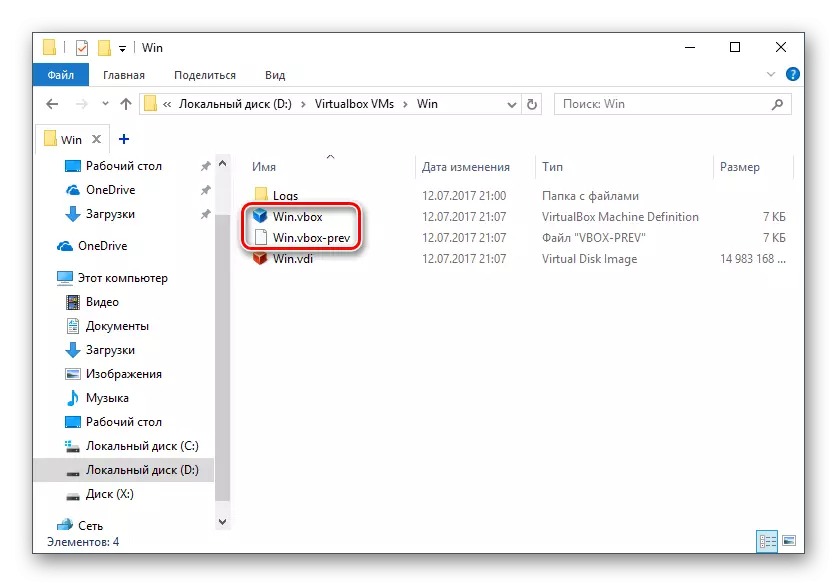
نسخ ملف name.vbox إلى مكان آخر، على سبيل المثال، على سطح المكتب.
- يجب إعادة تسمية الملف name.vbox-سابق بدلا من ملف النازحين Name.vbox، وهذا هو، وحذف "-Prev".
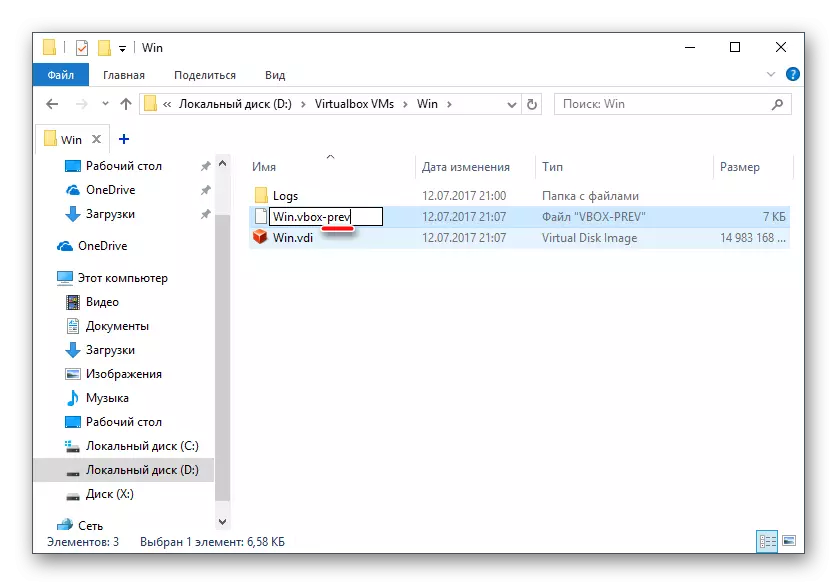
- ويجب أن يتم اتخاذ إجراءات نفسها داخل مجلد آخر التالية على العنوان التالي:
C: \ المستخدمين \ اسم_المستخدم \ .virtualBox
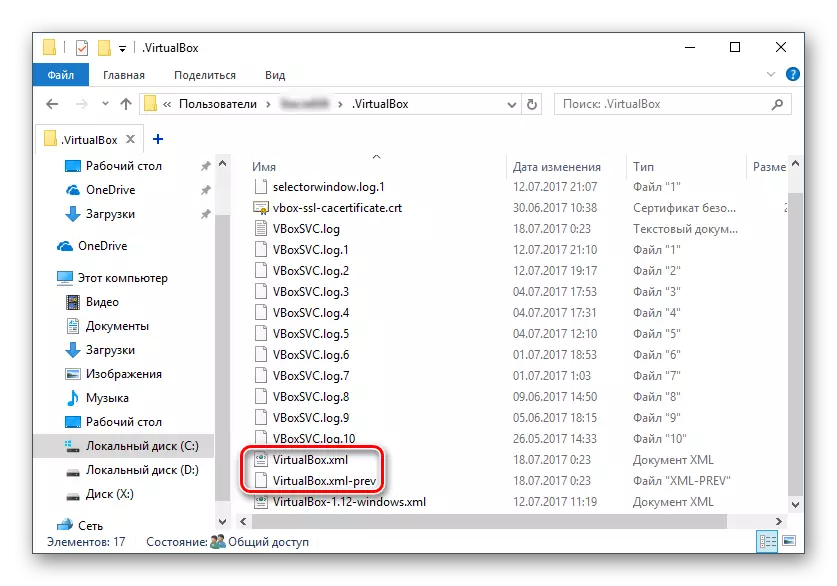
هنا سوف تقوم بتغيير ملف VirtualBox.xml - نسخه إلى أي مكان آخر.
- الملف هو VirtualBox.xml-السابق، حذف "-Prev" تسلسل بحيث الاسم هو VirtualBox.xml.
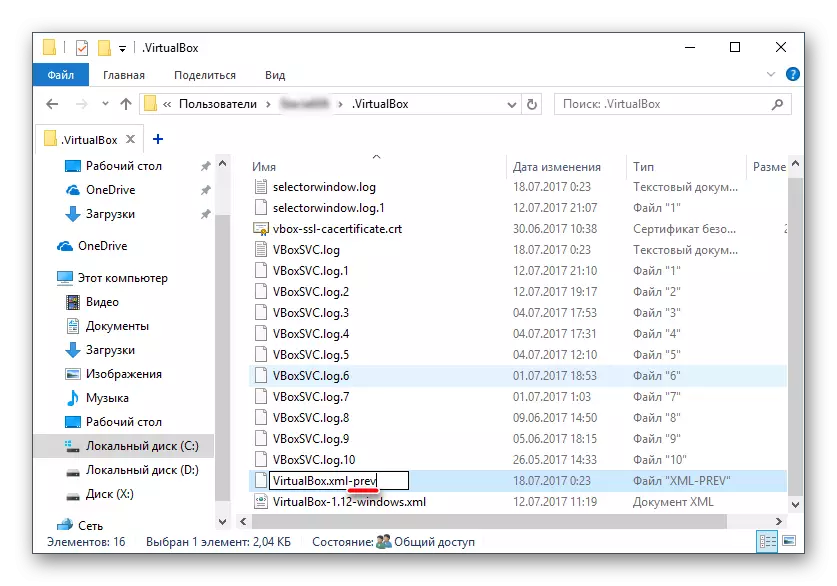
- حاول تشغيل نظام التشغيل. إذا لم يعمل، واستعادة كل شيء الى الوراء.
الطريقة 2: تمكين دعم المحاكاة الافتراضية في BIOS
إذا قررت استخدام فيرتثلبوإكس لأول مرة، واصطدمت مباشرة مع الخطأ المذكور، ثم ربما يكمن عقبة في BIOS غير تهيئتها للعمل مع تقنية المحاكاة الافتراضية.
لإطلاق الجهاز الظاهري، وهو ما يكفي لتشمل إعداد واحد فقط، وهو ما يسمى تقنية التمثيل الافتراضي.
- في جائزة BIOS، فإن الطريق إلى هذا الإعداد على النحو التالي: عرض السير ميزات> تقنية التمثيل الافتراضي (أو مجرد المحاكاة الافتراضية)> ممكن.
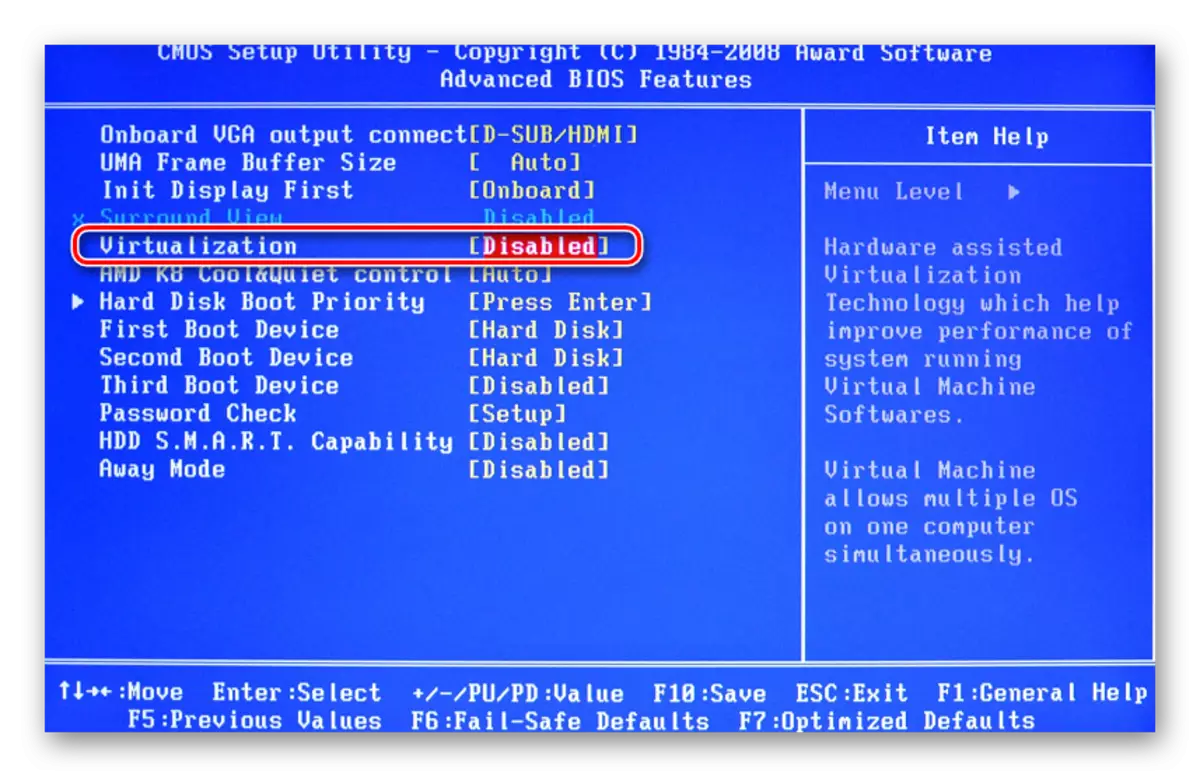
- AMI BIOS: متقدم> إنتل (R) VT لإخراج I / O> ممكن.
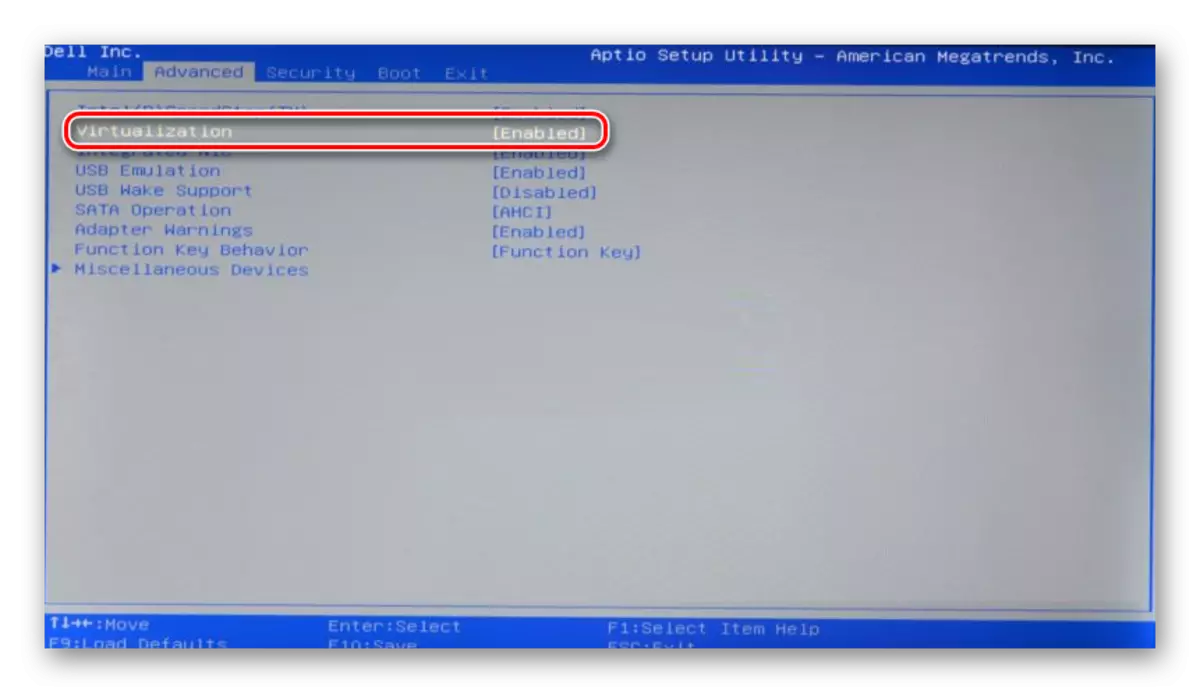
- في ASUS UEFI متقدم> تقنية التمثيل الافتراضي> ممكن.
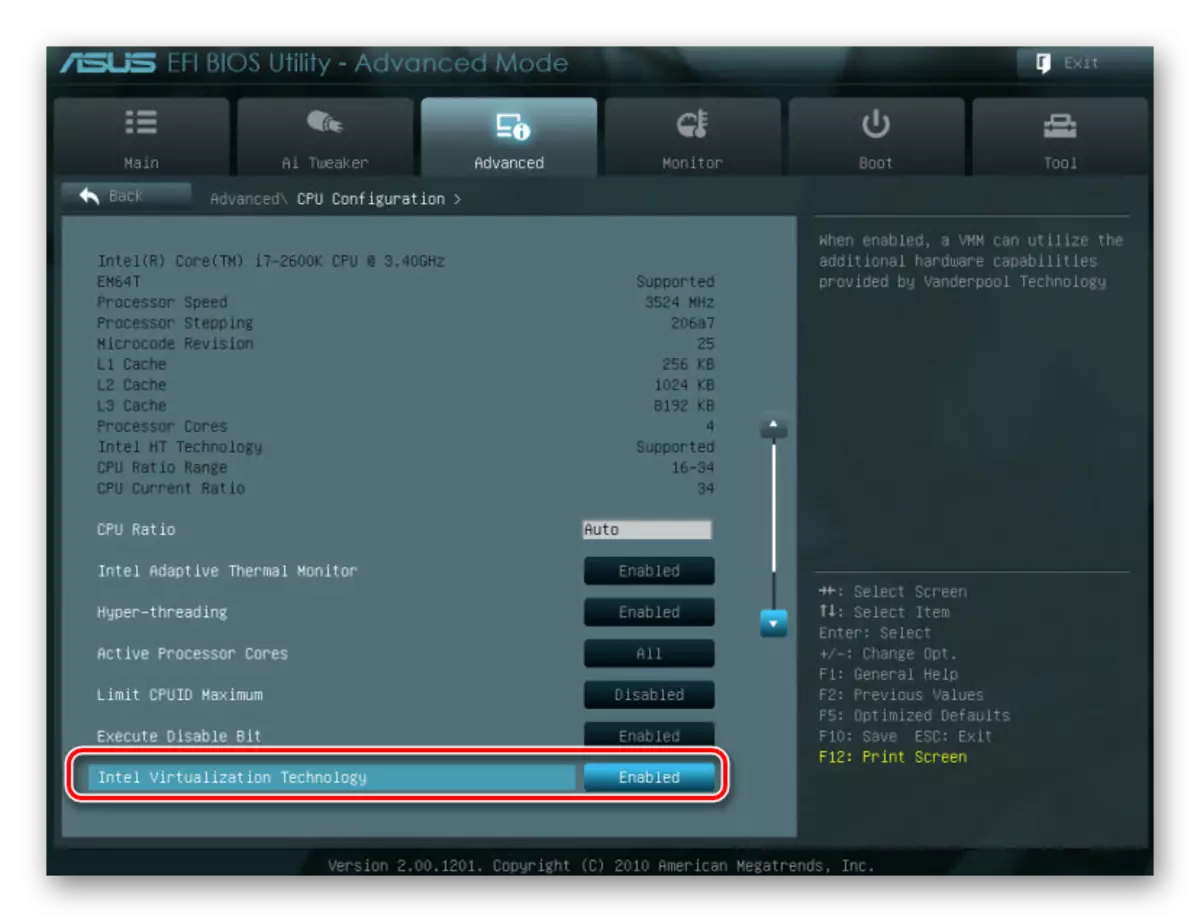
الإعداد يمكن أن يكون طريقا آخر (على سبيل المثال، في BIOS على أجهزة الكمبيوتر المحمول HP أو في BIOS Insyde H20 أداة إعداد):
- تكوين النظام> تقنية التمثيل الافتراضي> ممكن.
- التكوين> إنتل تقنية الظاهري> ممكن.
- متقدم> الافتراضية> ممكن.
إذا لم تجد هذا الإعداد في الإصدار الخاص بك من BIOS، ثم ابحث عن ذلك يدويا في كافة عناصر القائمة بالمفردات الافتراضية، الظاهري، VT. لتشغيل، اختر الحالة ممكن.
طريقة 3: فيرتثلبوإكس تحديث
ربما استغرق التحديث القادم من البرنامج إلى الإصدار الأخير مكان، وبعد ذلك ظهر الخطأ إطلاق E_FAIL 0x80004005. هناك نوعان من مخارج من الوضع الحالي:
- انتظر إخراج نسخة مستقرة من فيرتثلبوإكس.
أولئك الذين لا يريدون لعناء مع اختيار النسخة عمل البرنامج يمكن ببساطة الانتظار للتحديث. يمكنك معرفة المزيد عن النسخة الجديدة من الموقع الرسمي فيرتثلبوإكس أو من خلال واجهة البرنامج:
- تشغيل مدير الجهاز الظاهري.
- انقر فوق "ملف"> تحقق من التحديثات ... ".
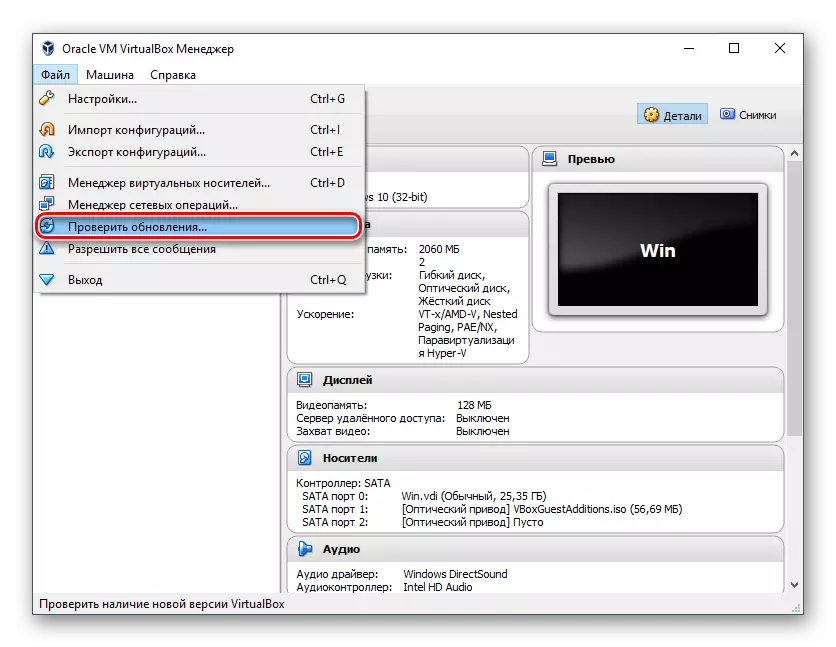
- الانتظار للفحص، وإذا لزم الأمر، تثبيت التحديث.
- إذا كان لديك ملف التثبيت فيرتثلبوإكس، ثم استخدامه لإعادة تثبيته. لإعادة تحميل التيار أو الإصدار السابق، انتقل من خلال هذا الرابط.
- اضغط على الرابط المؤدي إلى قائمة بجميع الإصدارات السابقة للإصدار الحالي من فيرتثلبوإكس.
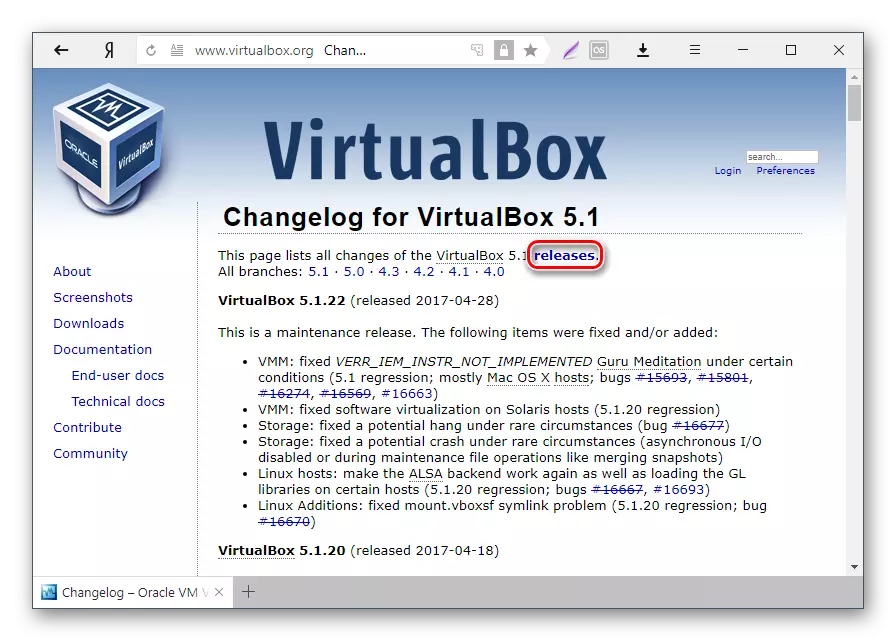
- حدد التجمع المناسب لنظام التشغيل المضيف وتحميل البرنامج.
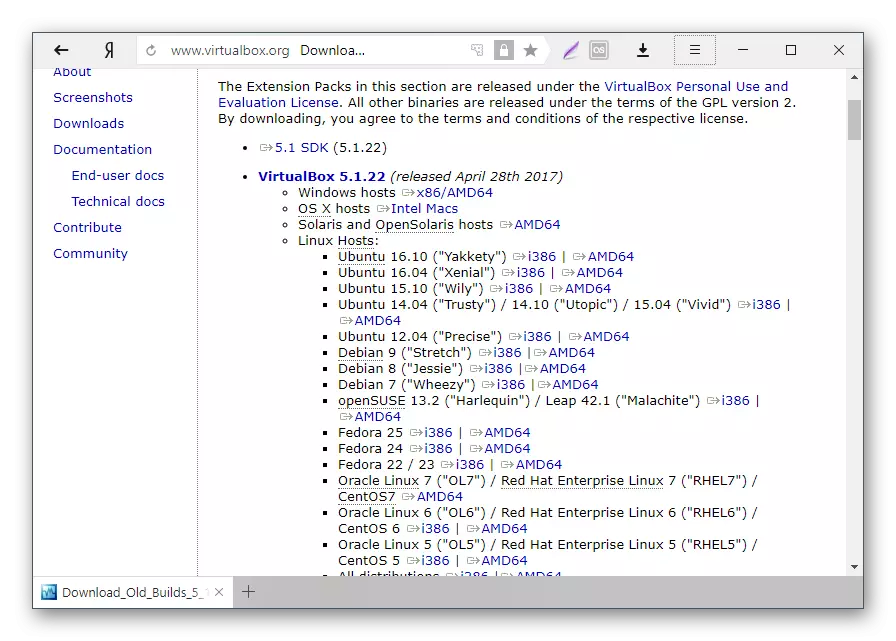
- إعادة تثبيت الإصدار المثبت من فيرتثلبوإكس: تشغيل المثبت وفي إطار نوع التثبيت، حدد "إصلاح". تثبيت البرنامج كالمعتاد.
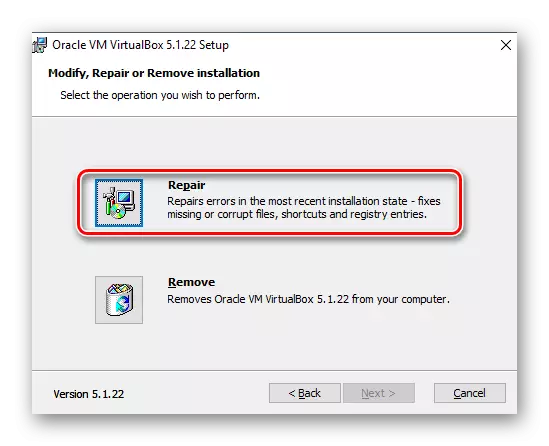
- إذا يمكنك استرجاع إلى الإصدار السابق، فمن الأفضل لحذف فيرتثلبوإكس إلى "تثبيت البرامج وحذف" في نظام التشغيل Windows.
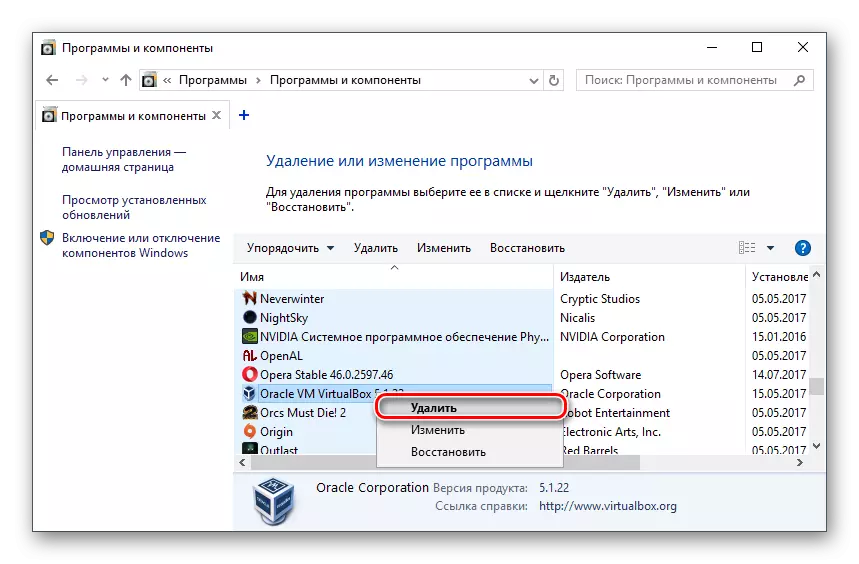
أو عن طريق المثبت فيرتثلبوإكس.
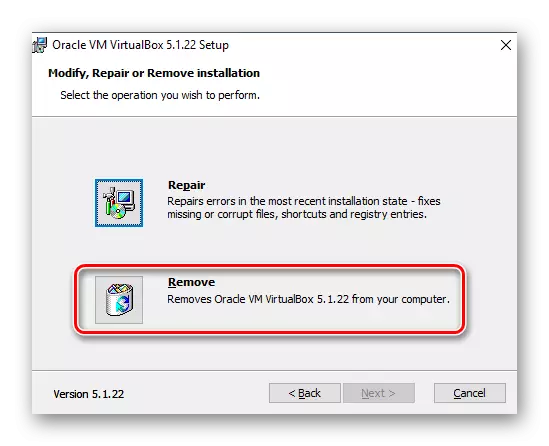
لا ننسى لعمل نسخة احتياطية المجلدات الخاصة بك مع الصور OS.
طريقة 4: إيقاف HYPER-V
فرط-V هو نظام التمثيل الافتراضي لأنظمة 64 بت. في بعض الأحيان قد يكون هناك تعارض مع فيرتثلبوإكس، الذي يثير حدوث خطأ في بداية الدورة عن الجهاز الظاهري.
لإيقاف هبرفيسر، القيام بما يلي:
- تشغيل لوحة التحكم.
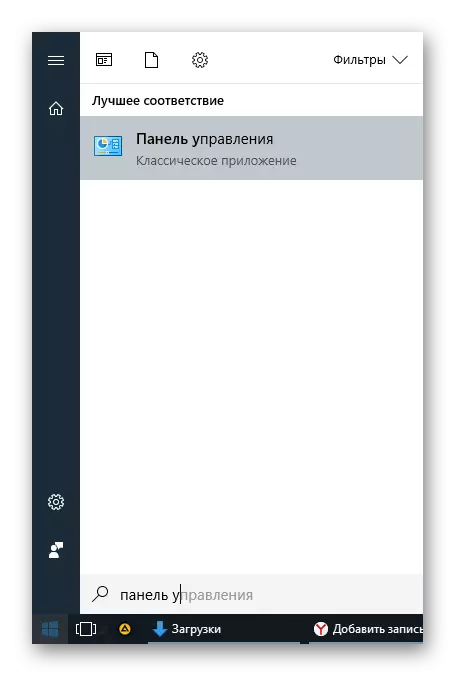
- تمكين عرض على الرموز. حدد "برامج ومكونات".
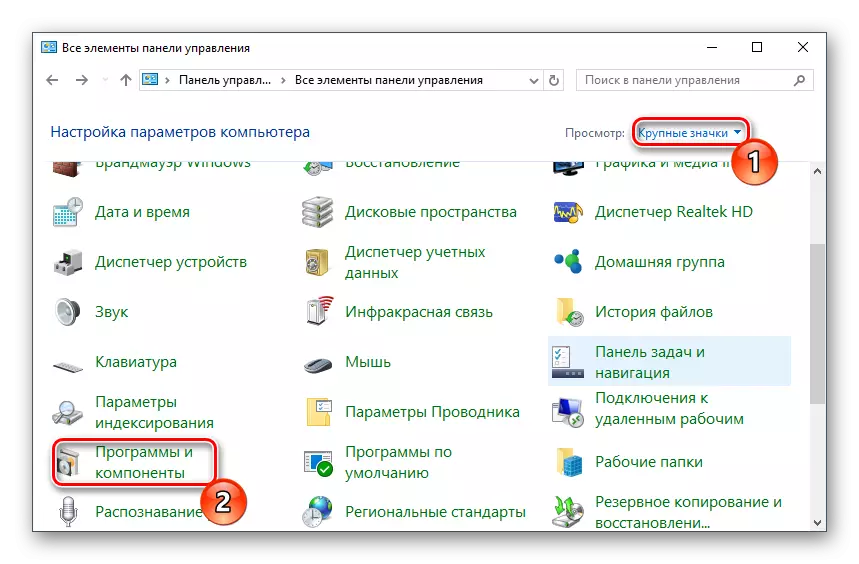
- في الجانب الأيسر من النافذة، انقر على وصلة "تمكين أو تعطيل مكونات Windows".
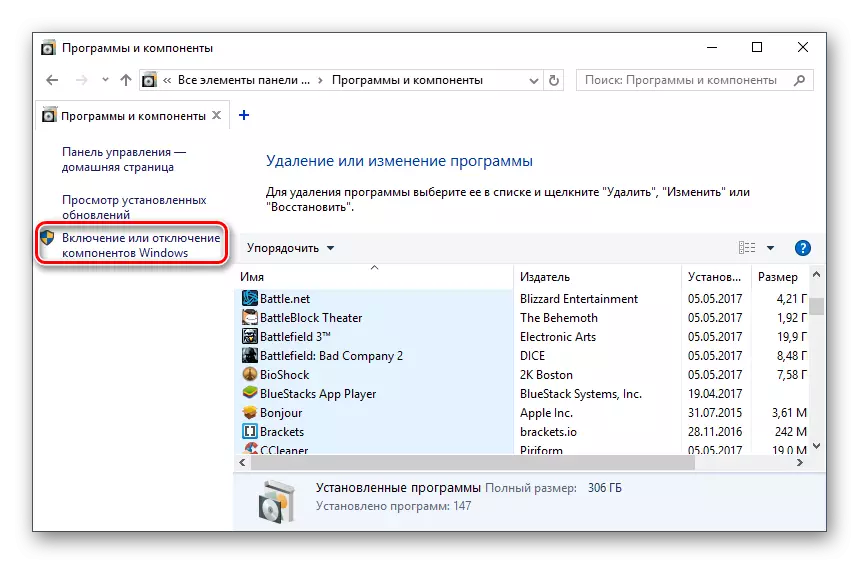
- في النافذة التي تفتح، يجب إزالة مربع من مكون HYPER-V، ومن ثم انقر فوق موافق.
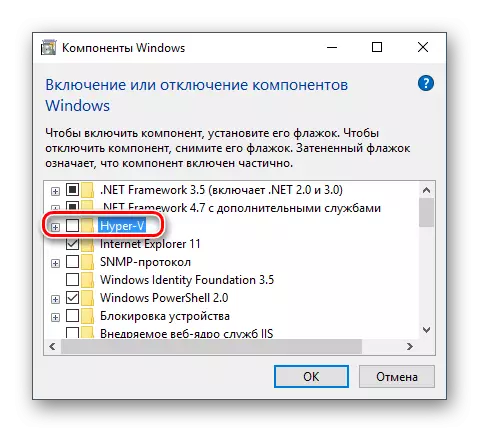
- إعادة تشغيل الكمبيوتر (اختياري)، وحاول تشغيل فيرتثلبوإكس.
طريقة 5: تغيير نوع إطلاق الضيف OS
كحل مؤقت (على سبيل المثال، قبل إصدار النسخة الجديدة من فيرتثلبوإكس)، يمكنك محاولة لتغيير نوع بدء التشغيل OS. هذا الأسلوب لا يساعد في جميع الحالات، ولكن ربما أنها سوف تعمل من أجلك.
- تشغيل مدير فيرتثلبوإكس.
- انقر على نظام التشغيل مشكلة مع زر الفأرة الأيمن، تحوم فوق العنصر "تشغيل" وحدد "بدء التشغيل في الخلفية مع واجهة" الخيار.
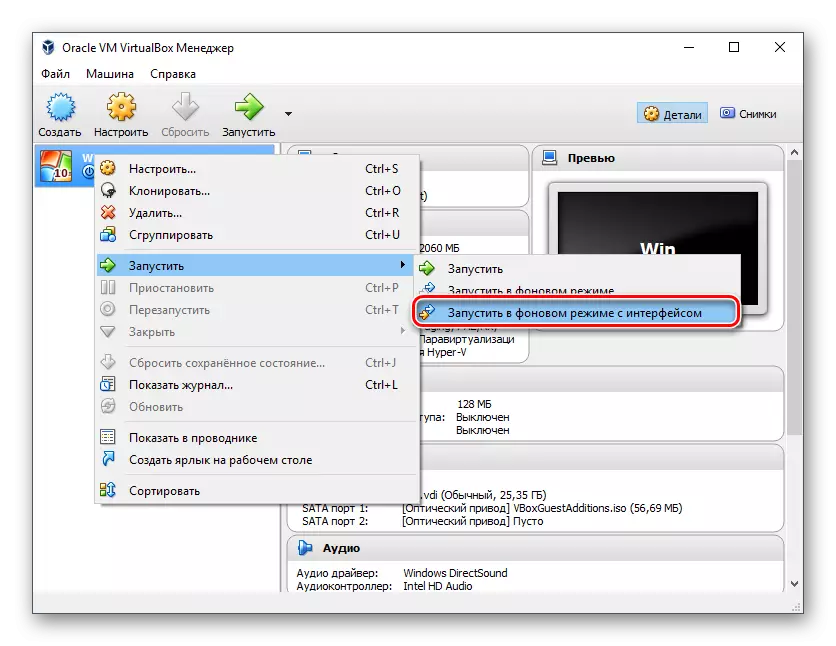
هذه الميزة متوفرة فقط في فيرتثلبوإكس، بدءا من الإصدار 5.0.
الطريقة 6: حذف / فيكس ويندوز 7 التحديث
ويعتبر هذا الأسلوب عفا عليها الزمن، لأن بعد تصحيح فاشلة من KB3004394، والذي يؤدي إلى إنهاء عمل الأجهزة الظاهرية في فيرتثلبوإكس، وأطلق سراح التصحيح KB3024777 أن يحل هذه المشكلة.
ومع ذلك، إذا كان لديك على جهاز الكمبيوتر الخاص بك لسبب عدم وجود رقعة الإصلاح، وليس هناك مشكلة، وهذا هو، فمن المنطقي أو إزالة KB3004394 أو تثبيت KB3024777.
إزالة KB3004394:
- فتح "سطر الأوامر" مع حقوق المسؤول. للقيام بذلك، افتح نافذة البداية، وكتابة CMD، انقر على "تشغيل من اسم المسؤول".
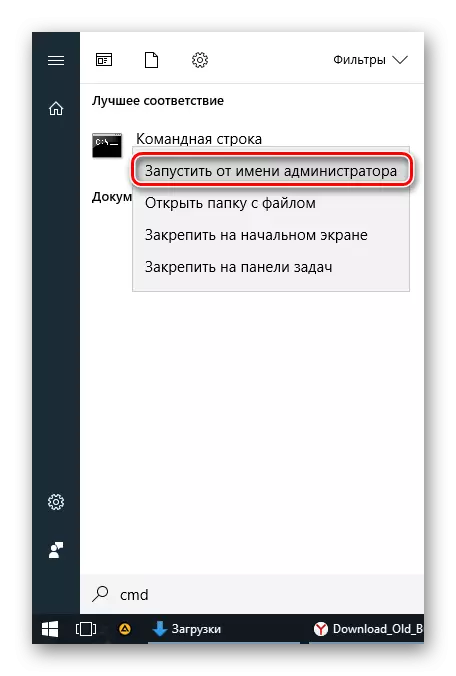
- وضع فريق
WUSA / إلغاء / KB: 3004394
واضغط على ENTER.
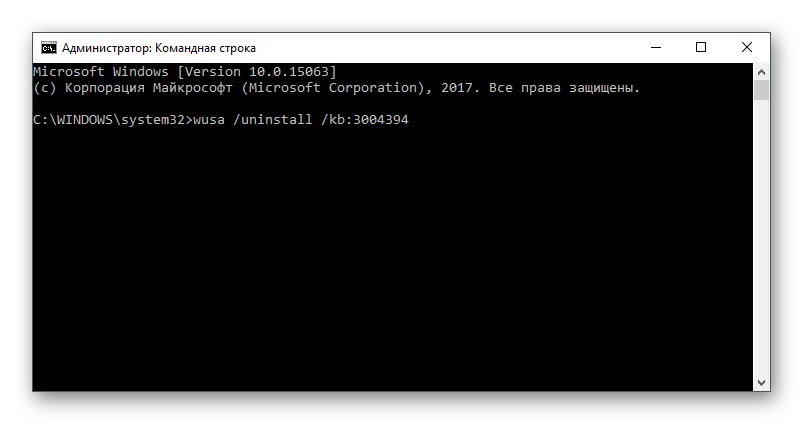
- وبعد هذا العمل، قد تحتاج إلى إعادة تشغيل الكمبيوتر.
- حاول مرة أخرى لتشغيل نظام التشغيل الضيف في فيرتثلبوإكس.
تركيب KB3024777:
- الذهاب إلى هذا الرابط لمايكروسوفت.
- تحميل إصدار الملف مع أداء نظام التشغيل الخاص بك.
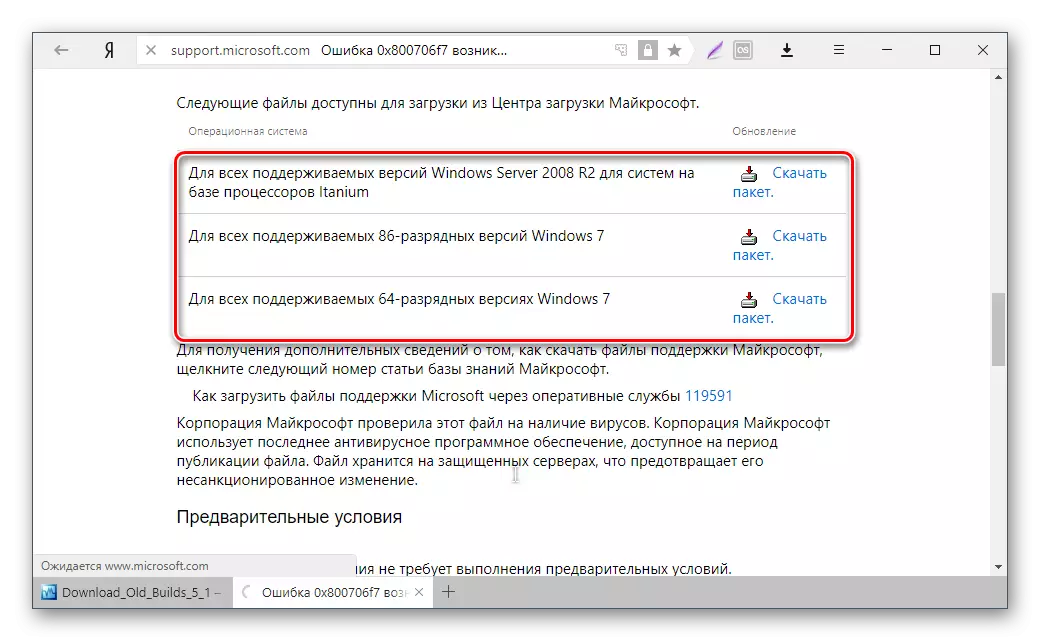
- تثبيت الملف يدويا، إذا لزم الأمر، قم بإعادة تشغيل جهاز الكمبيوتر.
- تحقق إطلاق الجهاز الظاهري في فيرتثلبوإكس.
في الغالبية العظمى من الحالات، يمكن للتنفيذ الدقيق لهذه التوصيات يؤدي إلى القضاء على الخطأ 0x80004005، والمستخدم تبدأ بسهولة أو مواصلة العمل مع جهاز ظاهري.
